Verbinden mit dem Computer
G-Taste UF Netzwerkmenü
Stellen Sie die
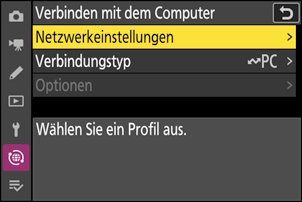
Netzwerkeinstellungen
Fügen Sie Kamera-Netzwerkprofile hinzu. Mit diesem Menüpunkt können Sie auch vorhandene Netzwerkprofile auswählen.
Profil erstellen
Erstellen von neuen Netzwerkprofilen (0WLAN (Wireless LAN), Ethernet-Verbindungen).
- Wenn bereits mehr als ein Profil existiert, können Sie durch Drücken von J ein Profil auswählen und die Verbindung zum gewählten Netzwerk herstellen.
- Zum Bearbeiten eines vorhandenen Profils müssen Sie es markieren und 2 drücken.
| Option | Beschreibung |
|---|---|
| [Allgemeines] |
|
| [Wireless] |
Die Einstellungen für die Verbindung zu drahtlosen Netzwerken werden angezeigt.
|
| [TCP/IP] |
TCP/IP-Einstellungen für Verbindungen im Infrastruktur-Modus. Es ist eine IP-Adresse erforderlich.
|
Auf/von Karte kopieren
Netzwerkprofile mittels Speicherkarten weitergeben.
- Sind zwei Speicherkarten eingesetzt, werden die Profile auf die Karte bzw. von der Karte in Fach 1 kopiert.
| Option | Beschreibung |
|---|---|
| [Profil von Karte kopieren] | Kopieren Sie Profile aus dem Stammverzeichnis der Speicherkarte in die Profilliste der Kamera. |
| [Profil auf Karte kopieren] |
Kopieren Sie Profile von der Kamera auf die Speicherkarte. Markieren Sie ein Profil und drücken Sie J, um es auf die Speicherkarte zu kopieren.
|
Aktuelle Verbindung beenden
Die Verbindung zum aktuellen Netzwerk wird beendet.
Verbindungstyp
Wählen Sie eine Betriebsart für die Netzwerkverbindung der Kamera.
| Option | Beschreibung |
|---|---|
| [Bildübertragung] | Laden Sie Fotos direkt nach dem Aufnehmen auf einen Computer hoch oder übertragen Sie bereits auf der Kamera-Speicherkarte vorhandene Aufnahmen. |
| [Camera Control] | Benutzen Sie Camera Control Pro 2 (separat erhältlich) oder die kostenlose Software NX Tether, um die Kamera von einem Computer aus fernzusteuern und auszulösen. |
Optionen
Wählen Sie Einstellungen für das Übertragen.
Automatisch hochladen
Wählen Sie [ON], damit neue Fotos direkt nach der Aufnahme für das Hochladen markiert werden.
- Die Übertragung beginnt erst, nachdem das Foto auf der Speicherkarte aufgezeichnet wurde. Achten Sie darauf, dass eine Speicherkarte in die Kamera eingesetzt ist.
- Videofilme werden nicht automatisch nach Beenden der Aufnahme hochgeladen. Diese müssen stattdessen aus der Wiedergabeanzeige heraus übertragen werden (0Bilder zum Hochladen auswählen).
Nach dem Hochladen löschen
Wählen Sie [ON], damit erfolgreich übertragene Fotos automatisch von der Speicherkarte in der Kamera gelöscht werden.
- Dateien, die vor dem Auswählen von [ON] für die Übertragung markiert wurden, werden nicht gelöscht.
- Der Löschvorgang wird unter Umständen während bestimmter Kamerabedienvorgänge unterbrochen.
RAW + JPEG hochladen als
Wenn RAW+JPEG-Aufnahmen übertragen werden, können Sie wählen, ob die NEF-(RAW-) und JPEG-Dateien hochgeladen werden sollen oder nur die JPEG-Dateien.
- Wenn [RAW in Fach 1, JPEG in Fach 2] für [Funktion der Karte in Fach 2] im Fotoaufnahmemenü eingestellt ist, gilt die für [RAW + JPEG hochladen als] gewählte Option nur für Fotos, die automatisch nach Wahl von [ON] für [Automatisch hochladen] hochgeladen werden.
Fachauswahl JPEG+JPEG
Wählen Sie das Kartenfach, das als Quelle für das automatische Hochladen dienen soll, wenn Bilder mit der Einstellung [JPEG in Fach 1, JPEG in Fach 2] für [Funktion der Karte in Fach 2] im Fotoaufnahmemenü aufgenommen werden.
RAW-Video hochladen als
Für das Hochladen von Videos, die mit der Einstellung [N-RAW 12 Bit (NEV)] oder [ProRes RAW HQ 12 Bit (MOV)] für [Video-Dateityp] im Videoaufnahmemenü aufgenommen wurden, können Sie wählen, ob die RAW- und MP4-Dateien hochgeladen werden sollen oder nur die MP4-Dateien.
Ordner hochladen
Es werden alle Fotos in einem gewählten Ordner für das Hochladen markiert. Das Markieren erfolgt für sämtliche Fotos, unabhängig davon, ob sie bereits hochgeladen wurden.
Videofilme werden nicht für das Hochladen markiert. Diese müssen stattdessen aus der Wiedergabeanzeige heraus übertragen werden.
Transfermarkierungen aufheben?
Die Übertragungsmarkierung wird von allen Bildern entfernt. Das Hochladen von Bildern mit dem Symbol für »Wird hochgeladen« endet umgehend.
